Tóm Tắt
Cách bật và tắt Javascript trên trình duyệt Firefox và Chrome
Save
Saved
Removed
0
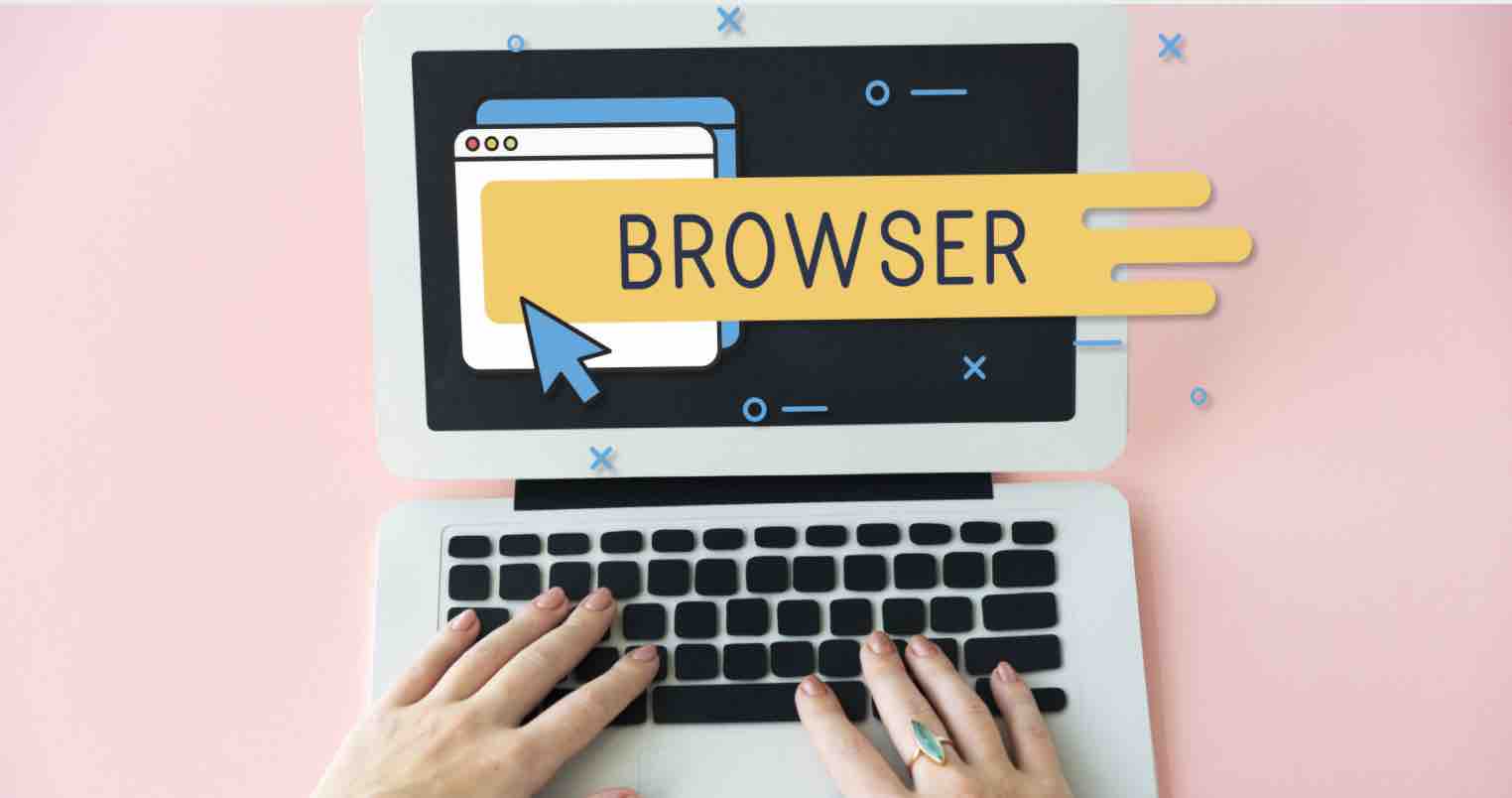
Khi đi tìm những thủ thuật trên Internet, bạn được hướng dẫn cần phải tắt JavaScript trong các trình duyệt để có thể copy nội dung trên Website đã khoá tính năng chuột trái hoặc phải,… Tuy nhiên, bạn vân chưa rõ cách thực hiện như thế nào để tắt JavaScript trình duyệt thông dụng hiện nay.
Ở bài viết trước, mình đã để cập đế vấn đề này trong vài viết Website khóa chuột phải, trong bài viết này, chúng tôi sẽ hướng dẫn chi tiết để giúp các bạn biết được cách bật và tắt JavaScript trên các trình duyêt như Chrome, Firefox, Internext Explorer để có thể thao tác chuột trái và phải dễ dàng hơn.
Kích hoạt và vô hiệu hóa JavaScript trên Chrome
Trước tiên, bạn cần mở trình duyệt Google Chrome >> Cài đặt

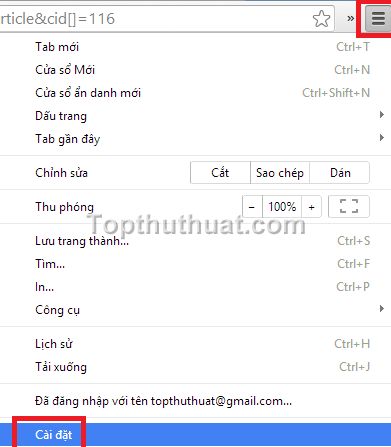
Tại giao diện cài đặt, bạn kéo xuống phía dưới. Bạn chọn Hiển thị cài đặt nâng cao…
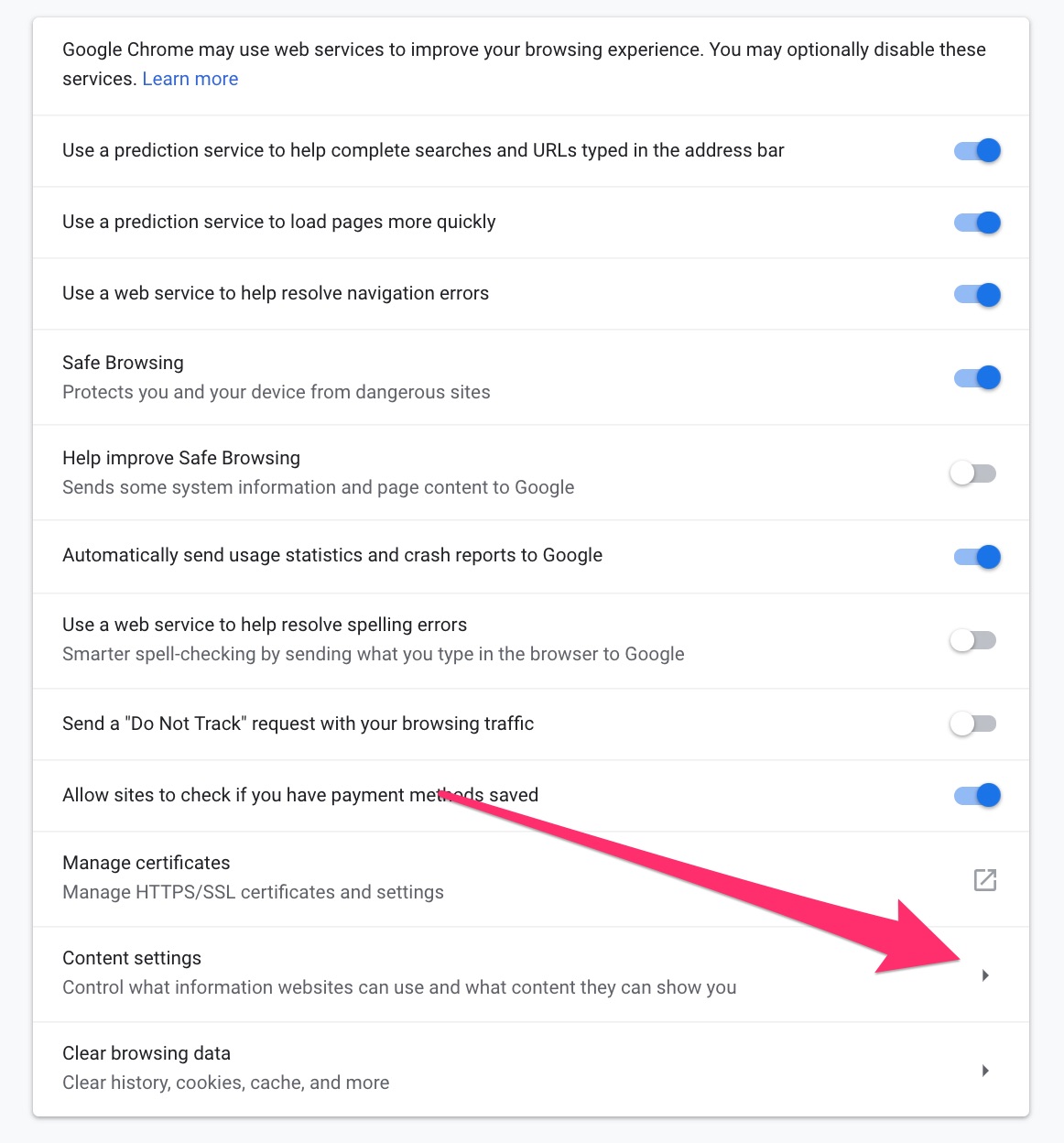

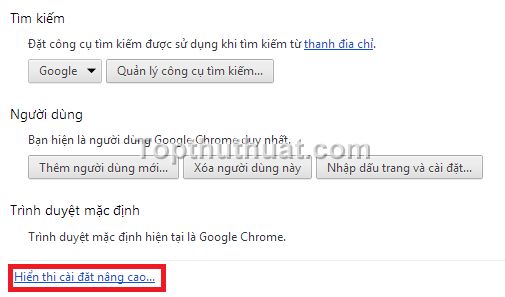
Bạn tìm đến phần Bảo mật >> Cài đặt nội dung để thực hiện tắt JavaScript trình duyệt.

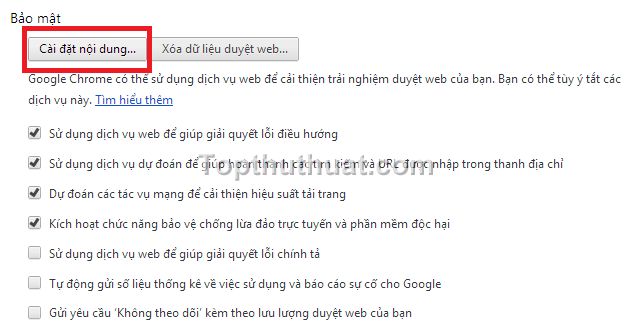
Tại giao diện tiếp theo, bạn tìm đến mục JavaScript >> Không cho phép bất ký trang Web nào chạy javascript.
Lưu ý: Nếu bạn muốn bật Javascitp, bạn có thể thực hiện tương tự nhưng bạn sẽ chọn Cho phép tất cả….

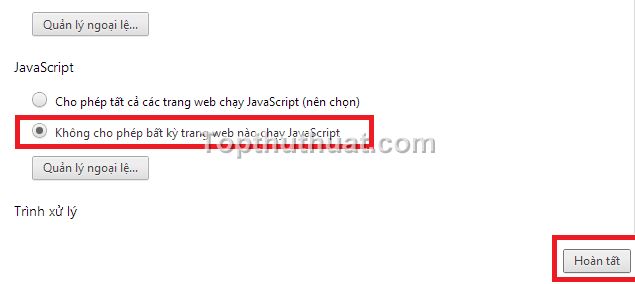
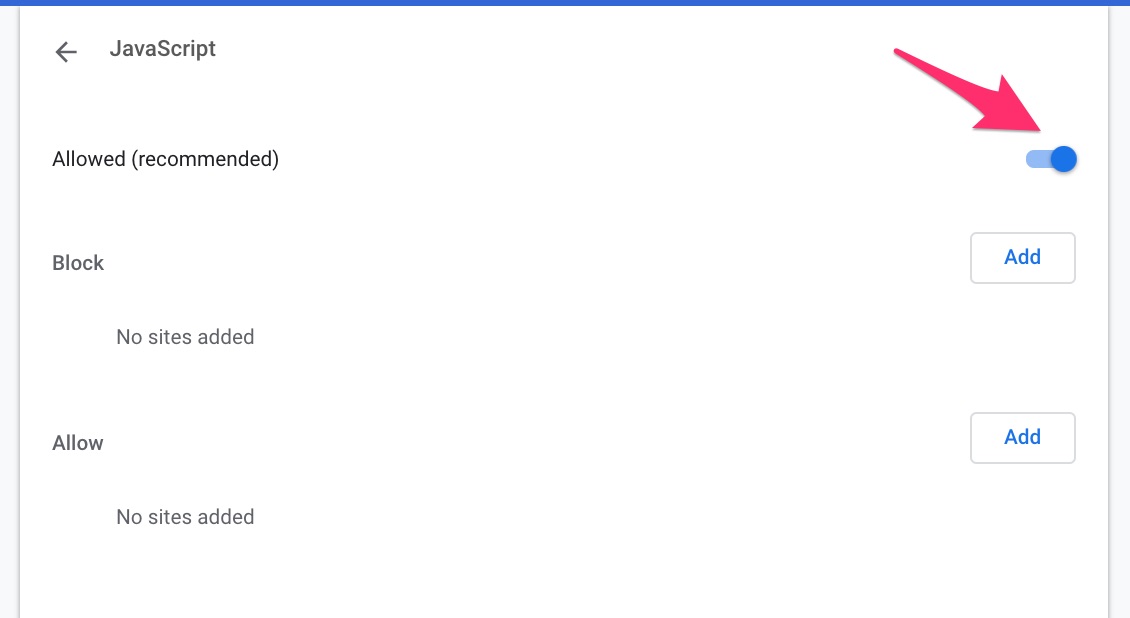
Bật và tắt Javascript trên trình duyêt Firefox
Đầu tiên, bạn cần mở Firefox lên. Tại giao diện chính, bạn nhập địa chỉ dưới vào thanh địa chỉ của Firefox.
about:config
Và chọn Tôi sẽ cẫn thân. Tôi hữa!

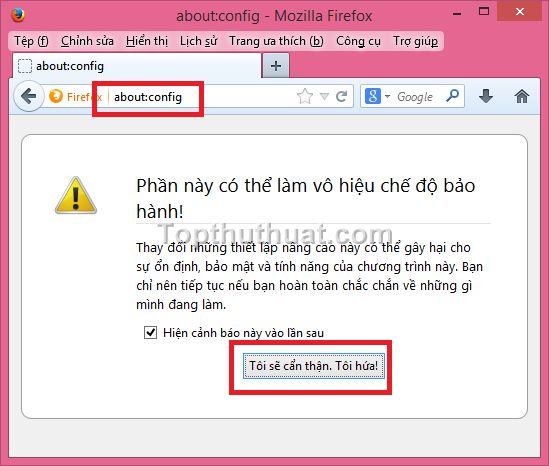
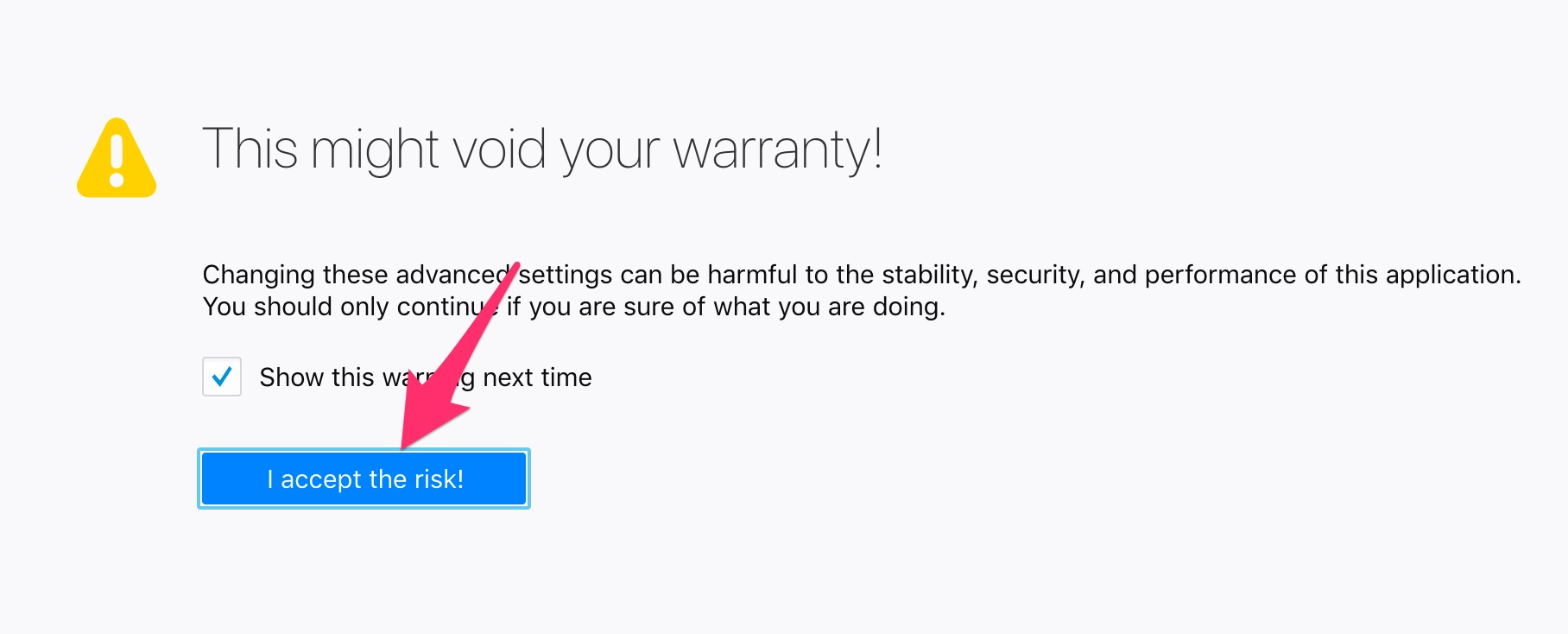
Tại giao diện Config của Firefox, bạn nhập: javascript.enabled vào ô tìm kiếm


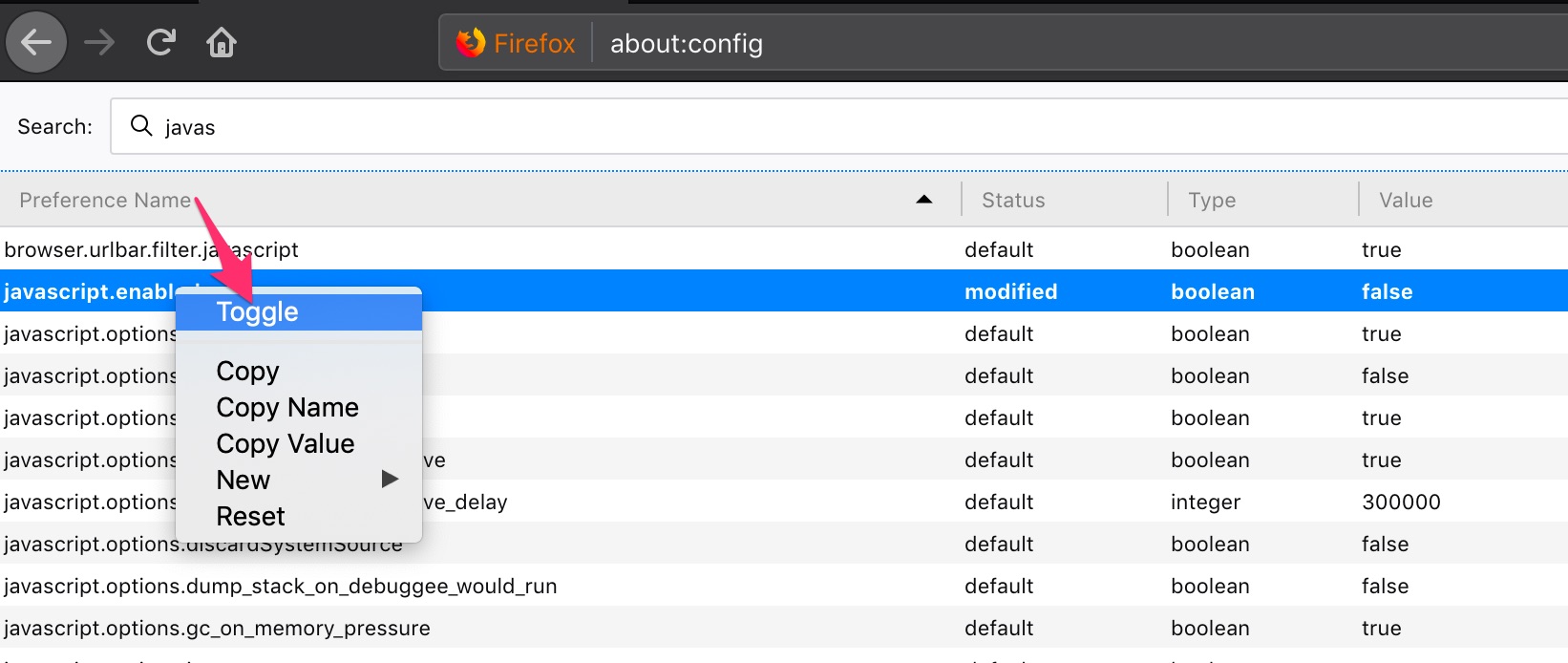
Khi đó, bạn chọn chuột phải vào Javascritp:enabled >> Bật hoặc Tắt. Bạn sẽ để ý đến giá trị True (Javascript bật) hoặc False (Javascript tắt).
Cách bật và tắt Javascript trên trình duyệt IE
Trước tiên, bạn cần vào cài đặt của IE >> Internet Options.

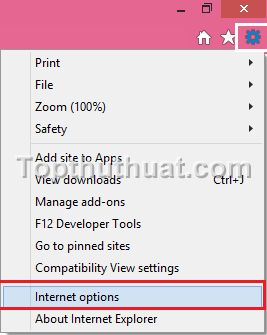
Tại giao diện cài đặt Internet Options >> Security >> Custom Level để thực hiện thay đổi thiết lập

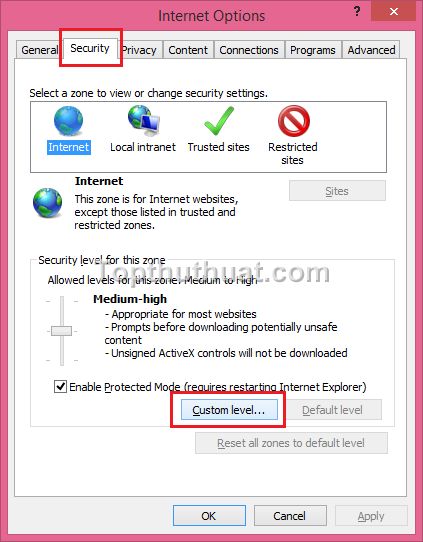
Tại giao diện Security Setting, bạn hãy tìm đến mục Scripting>> Active Scripting. Để tắt tính năng JavaScript, bạn chọn Disable. Và ngược lại

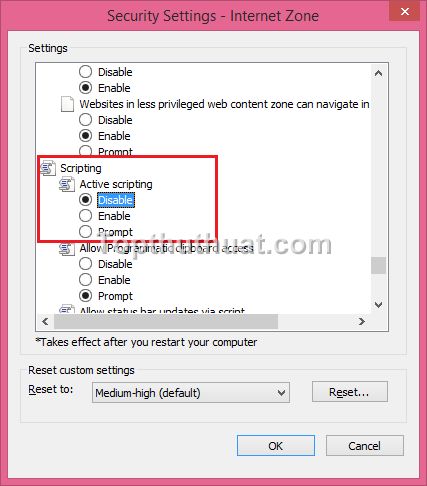
Như vậy, bạn đã biết được các cách thực hiện việc bật hoặc tắt Javascript trên trình duyệt Chrome, Firefox và IE rồi đúng không? Nếu gặp bất cứ khó khăn nào trong khi thực hiện thì đừng quên để lại bình luận của bạn trong phần dưới đây nhé!
Ngoài ra, nếu như bạn muốn xem danh sách các trình duyệt web tốt nhất hiện nay để sử dụng, khi đó có thể tham khảo lại bài viết mà mình đã chia sẻ trong thời gian gần đây. Mình tin rằng danh sách được tổng hợp này sẽ giúp ích được cho bạn đấy.
5/5 – (2 bình chọn)